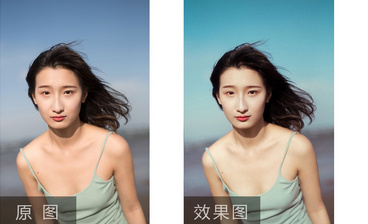详情
图文教程
训练营推荐
4559人学过
难度:中级拔高
软件:PS(CC2017)
职业摄影师一枚。擅长光影与质感的体现。从0到1。从无到有。初来乍到。请多关照。我的课程多重于思维的引导以及观念的培养。技术哪里都可以学,真正教思维的老师才可以被称为导师。希望大家多多关注我的课程,多做作业。老师会不定期点评。坚持学习,一定会有进步。耐心与坚持。是不可少的。
课程综合评分:9.9分